很多朋友都反应jquery mobile自带的图标真的是少之又少,另外我也觉得图标偏小(系统自带的是18*18的),于是琢磨着如何自定义按钮图标,下面小编把我的方法分享给大家。
刚接触Jquery Mobile框架,遇到个很现实问题,就是如何自定义按钮图标,我觉得jquery mobile 自带的图标实在是太少了,另外我觉得图标也偏小(系统自带的应该是18*18的)下面是我的方法,希望大家踊跃拍砖。
1、第一种方法是比较简单的,但是有前提,前提就是你自定义的图标大小应该和系统内置的保持一致,这样排版上才不会出问题,具体方法如下:
首先定义css文件
.ui-icon-email{ background:url('./images/email.png') no-repeat 0px 0px; } data-icon="email"
就可以了。
2、第二种方法,这种方法适合自定义图标大小和系统不一致的情况,闲话不说了,先上效果图,
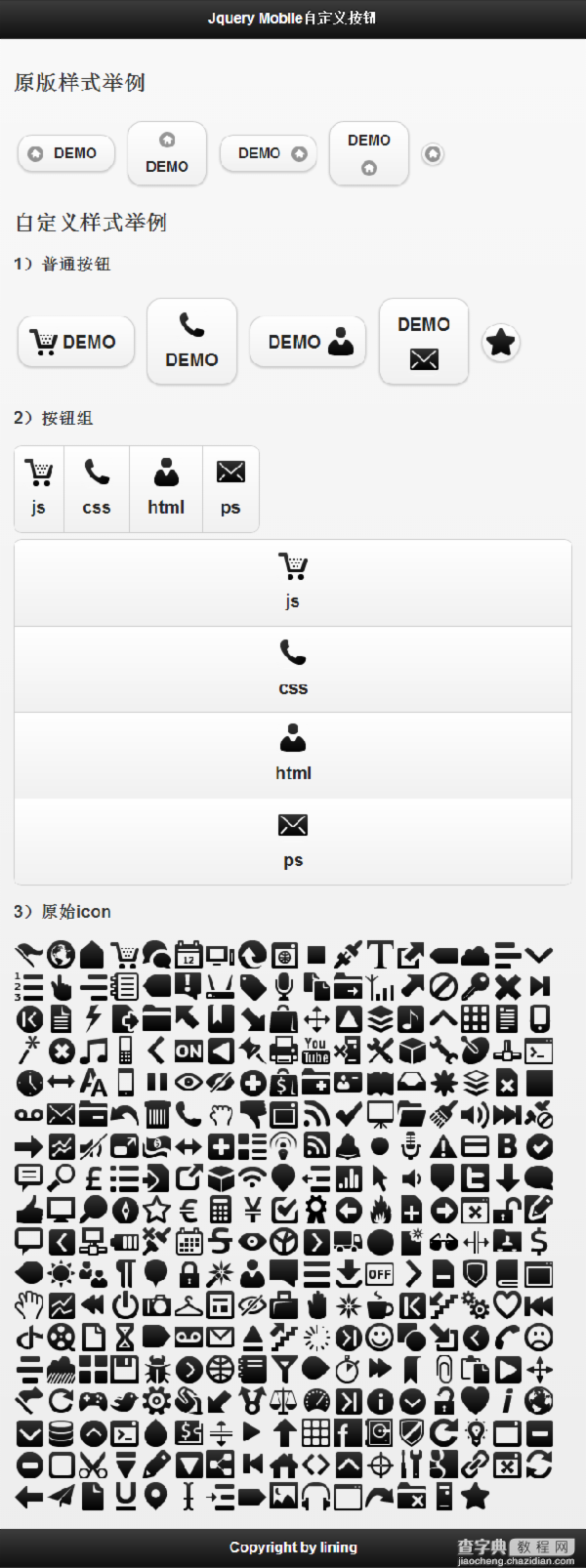
3、代码如下:
【css代码】
/** 图标大小 **/ .user-ui-btn .ui-icon{ width:36px; height:36px; } /** 设置字体大小,由于图标变大,所以文字适当的调大一些 **/ .user-ui-btn .ui-btn-text{ line-height:36px; font-size:20px; } /** 无文字按钮 **/ .user-ui-btn .ui-btn-icon-notext{ width:42px; height:42px; webkit-border-radius: 2em; border-radius: 2em; } /** 图标左边 **/ .user-ui-btn .ui-btn-icon-left .ui-btn-inner { padding-left: 50px; } .user-ui-btn .ui-btn-icon-left .ui-icon{ left:10px; margin-top: -18px; } /** 图标在右边 **/ .user-ui-btn .ui-btn-icon-right .ui-btn-inner { padding-right: 50px; } .user-ui-btn .ui-btn-icon-right .ui-icon{ right:10px; margin-top: -18px; } /** 图标在上边 **/ .user-ui-btn .ui-btn-icon-top .ui-btn-inner { padding-top: 50px; } .user-ui-btn .ui-btn-icon-top .ui-icon{ top:10px; margin-left: -18px; } /** 图标在下边 **/ .user-ui-btn .ui-btn-icon-bottom .ui-btn-inner { padding-bottom: 50px; } .user-ui-btn .ui-btn-icon-bottom .ui-icon{ bottom:10px; margin-left: -18px; } /** 定义自己的图标 **/ .user-ui-btn .ui-icon-demo1{ background:url('./images/gentleface_full.png') no-repeat -108px 0px; } .user-ui-btn .ui-icon-demo2{ background:url('./images/gentleface_full.png') no-repeat -180px -180px; } .user-ui-btn .ui-icon-demo3{ background:url('./images/gentleface_full.png') no-repeat -252px -360px; } .user-ui-btn .ui-icon-demo4{ background:url('./images/gentleface_full.png') no-repeat -36px -180px; } .user-ui-btn .ui-icon-demo5{ background:url('./images/gentleface_full.png') no-repeat -504px -612px; } <!doctype html> <html> <head> <meta charset="utf-8" /> <meta name="viewport" content="width=device-width, initial-scale=1"> <link rel="stylesheet" type="text/css" href="js/jquery.mobile-1.3.2.css" /> <script src="js/jquery.js"></script> <script src="js/jquery.mobile-1.3.2.js"></script> <link rel="stylesheet" type="text/css" href="js/demo.mobile-1.0.css" /> </head> <body> <div data-role="page" id="page"> <div data-role="header"> <h1>Jquery Mobile自定义按钮</h1> </div> <div data-role="content"> <h2>原版样式举例</h2> <div> <a href="#" data-role="button" data-icon="home" data-inline="true" data-iconpos="left">DEMO</a> <a href="#" data-role="button" data-icon="home" data-inline="true" data-iconpos="top">DEMO</a> <a href="#" data-role="button" data-icon="home" data-inline="true" data-iconpos="right">DEMO</a> <a href="#" data-role="button" data-icon="home" data-inline="true" data-iconpos="bottom">DEMO</a> <a href="#" data-role="button" data-icon="home" data-inline="true" data-iconpos="notext">DEMO</a> </div> <h2>自定义样式举例</h2> <h3>1)普通按钮</h3> <div> <a href="#" data-role="button" data-icon="demo1" data-inline="true" data-iconpos="left">DEMO</a> <a href="#" data-role="button" data-icon="demo2" data-inline="true" data-iconpos="top">DEMO</a> <a href="#" data-role="button" data-icon="demo3" data-inline="true" data-iconpos="right">DEMO</a> <a href="#" data-role="button" data-icon="demo4" data-inline="true" data-iconpos="bottom">DEMO</a> <a href="#" data-role="button" data-icon="demo5" data-inline="true" data-iconpos="notext">DEMO</a> </div> <h3>2)按钮组</h3> <div data-role="controlgroup" data-type="horizontal"> <a data-role="button" data-icon="demo1" data-iconpos="top">js</a> <a data-role="button" data-icon="demo2" data-iconpos="top">css</a> <a data-role="button" data-icon="demo3" data-iconpos="top">html</a> <a data-role="button" data-icon="demo4" data-iconpos="top">ps</a> </div> <div data-role="controlgroup"> <a data-role="button" data-icon="demo1" data-iconpos="top">js</a> <a data-role="button" data-icon="demo2" data-iconpos="top">css</a> <a data-role="button" data-icon="demo3" data-iconpos="top">html</a> <a data-role="button" data-icon="demo4" data-iconpos="top">ps</a> </div> <h3>3)原始icon</h3> <img src="./js/images/gentleface_full.png" alt="原始icon" border=0 width=612 height=648> </div> <div data-role="footer"> <h4>Copyright by lining</h4> </div> </div> </body> </html>
以上内容就是本文给大家讲解的关于Jquery Mobile 自定义按钮图标的实现方法,希望大家喜欢。


